如果你同时使用iPhone和Mac,它们之间的数据传输必须非常规律,包括将照片从iPhone导入Mac.今天,在这篇博客中,我们将重点介绍如何以简单快捷的方式从最新的iPhone设备,iPhone 8/8 Plus和iPhone X导入照片到Mac。总的来说,我们提供了三种最简单的方法来帮助将照片从iPhone 8/8 Plus/X轻松传输到Mac,使用EaseUS MobiMover, iPhoto和AirDrop。在这三款软件中,EaseUS MobiMover是最全面、最简单的解决方案,可以一次快速地将所有照片从iPhone导入Mac。
如何使用EaseUS MobiMover从iPhone 8/8 Plus/X导入照片到Mac
EaseUS MobiMover是一款集所有功能于一身的iPhone数据传输程序,使用户能够将照片从Mac导入iPhone或将iPhone照片备份到Mac,以释放空间或保护数据安全。只要您的Mac运行10.12 (Sierra), 10.13 (High Sierra), OS X 10.7 (Lion), 10.8 (Mountain Lion), 10.9 (Mavericks)或10.11 (El Capitan),您就可以在Mac上安装并使用EaseUS MobiMover在iOS设备和Mac之间传输数据。除了照片,联系人,消息,笔记,日历,语音邮件,书籍,Safari书签和历史记录,照片,视频和音频从iPhone或iPad到Mac一键支持。
步骤1.将iPhone X, iPhone 8或iPhone 7连接到Mac上。运行EaseUS MobiMover,选择“Phone to Mac”,然后单击“Next”按钮继续。

步骤2.要将照片从iPhone X/8/7传输到Mac,请确保选中“图片”选项。您可以将导出的文件保存在您的计算机或外部硬盘驱动器上的任何地方。除了照片,你还可以传输视频、音频、联系人、消息和其他文件。
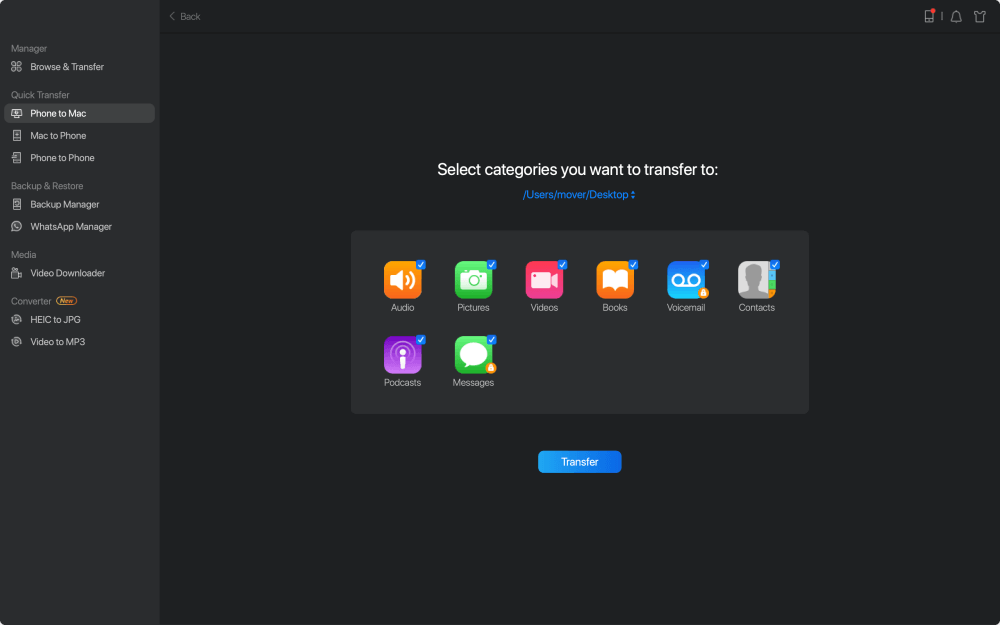
步骤3.现在,点击“传输”按钮开始将照片从iPhone X/8/7传输到Mac。将文件从iPhone传输到Mac不仅可以释放设备的空间,还可以保证数据的安全。
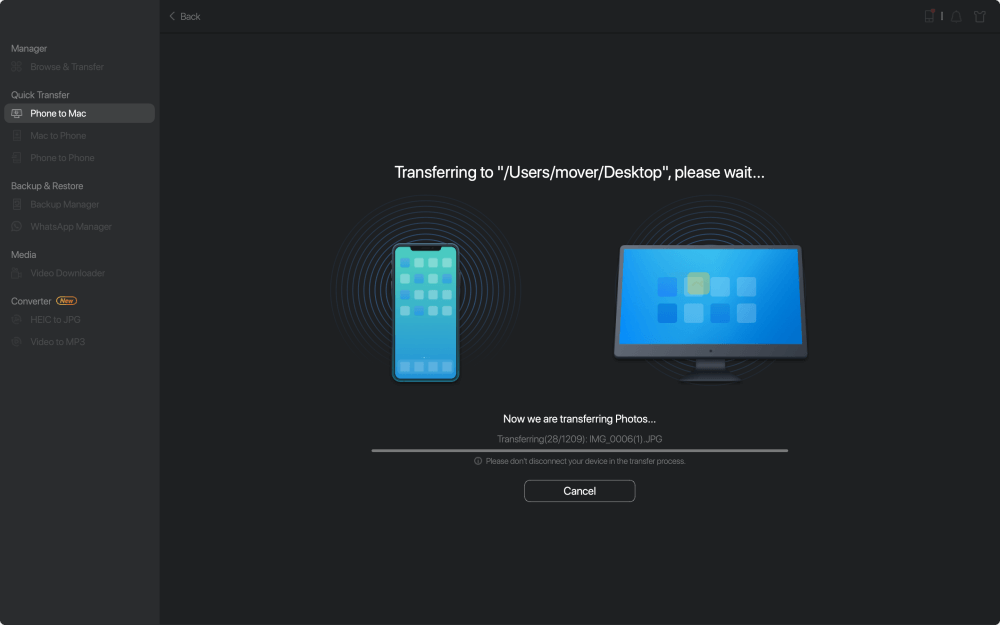
如何使用iPhoto从iPhone 8/8 Plus/X导入照片到Mac
iPhoto是Mac上的默认照片应用程序,可以用来在iPhone和Mac之间传输照片。请看下面的简单步骤:
1.将iPhone 8/8 Plus/X通过原USB连接线连接到Mac。
2.打开mac上的iPhoto应用程序,iPhoto会自动扫描并加载iPhone上的所有照片。
3.选择要传输到Mac的特定或整个照片,然后单击“导入选定”。此外,你可以选择从iPhone上删除这些照片或保留照片。这取决于你。

如何用AirDrop从iPhone 8/8 Plus/X导入照片到Mac
AirDrop是一种将文件从iPhone 8/8 Plus/X传输到Mac或从iPhone 8/8 Plus/X传输到另一台iOS设备的无线方式,例如使用AirDrop将iPhone的联系人同步到Mac,或将旧iPhone的笔记复制到新iPhone 8/8 Plus/X。一开始,在iPhone 8/8 Plus/X和Mac上打开Wi-Fi、蓝牙和AirDrop。请将iPhone和Mac放在30英尺内。如有不明原因造成AirDrop在iOS 11中不工作iPhone 8/8 Plus/X,请按照专业指导进行修复。
1.打开iPhone 8/8 Plus/X上的照片应用程序。
2.点击右上角的“选择”,选择你想导入Mac的照片。
3.点击屏幕左下角的“分享”图标。
4.点击“空投”,选择你的Mac来传输照片。打开你的Mac,点击“接受”接收iPhone发来的照片。

这个页面有用吗?
相关文章
![作者图标]() 米拉/ 2023年4月18日
米拉/ 2023年4月18日![作者图标]() 黛西/ 2023年4月18日
黛西/ 2023年4月18日![作者图标]() 米拉/ 2023年4月18日
米拉/ 2023年4月18日![作者图标]() 米拉/ 2023年4月18日
米拉/ 2023年4月18日

